A macOS több verziójának használata Macen
Ha egy kompatibilis macOS rendszert telepít egy további belső vagy külső tárolókötetre, a Mac bármelyik kötetről elindítható lesz.
Előkészületek
A „kettős rendszerindítási” lehetőség kényelmes módot biztosít a macOS egy újabb verziójának kipróbálására, miközben ideiglenesen megőrizheti a jelenleg telepített macOS rendszert a régebbi, a korábbi rendszert igénylő szoftverek számára.
Fontos: Ezzel a módszerrel hosszabb távon nem használható a korábbi macOS-verzió a frissítést követően. Az újabb macOS-verziók telepíthetnek olyan módosításokat, amelyek célja a Mac biztonságának növelése, és ezek a módosítások befolyásolhatják a számítógépen a sokkal korábbi verziók futtatásának képességét.
Egy új APFS-kötet előkészítése az új macOS-hez
Ha elegendő szabad tárhellyel rendelkezik, a már telepített macOS eltávolítása nélkül is telepítheti az új macOS-t a beépített indítólemezre. Vagy telepítheti a macOS rendszert egy külső tárolóeszközre.
Ha a beépített indítólemezre telepít
Ha az új macOS-t a beépített indítólemezre szeretné telepíteni, hozzon létre egy új APFS-kötetet.
Ellenőrizze, hogy a Mac a macOS High Sierra vagy újabb verzióját futtatja-e. A macOS korábbi verziói nem kompatibilisek az APFS-sel.
Nyissa meg a Lemezkezelőt, amely az Alkalmazások mappa Segédprogramok almappájában található.
Az oldalsávon válassza ki a meglévő APFS-kötetet, ami lehet például a Macintosh HD nevű kötet.
Válassza a Szerkesztés > APFS-kötet hozzáadása lehetőséget a menüsávon, vagy kattintson a hozzáadás (+) gombra a Lemezkezelő eszköztárában. Ezek a lehetőségek csak akkor érhetők el, ha APFS fájlrendszerű kötetet választott ki.
Írjon be egy nevet az új kötethez, majd kattintson a Hozzáadás lehetőségre.
Amikor ez befejeződött, lépjen ki a Lemezkezelőből.
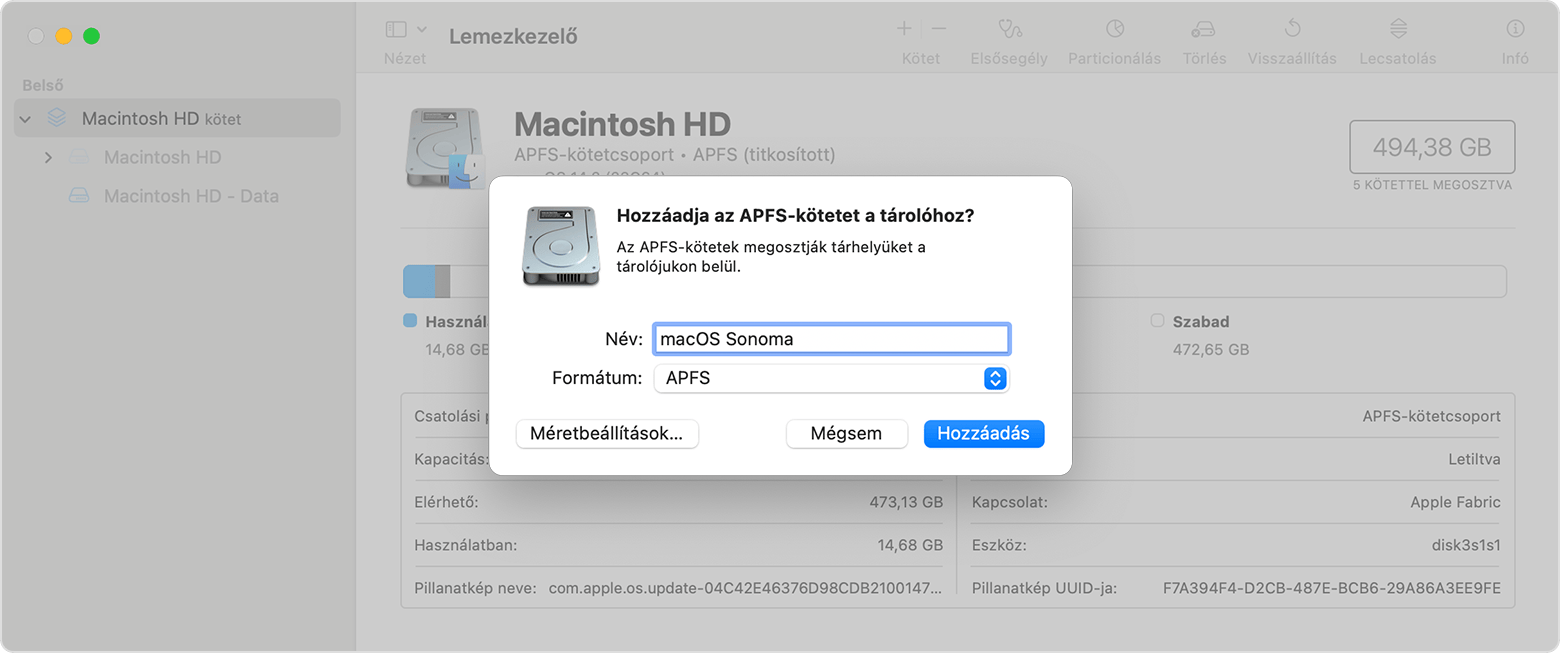
Ha külső tárolóeszközre telepít
A macOS telepítése és frissítése külső tárolóeszközön
Kompatibilis macOS-verzió telepítése az új kötetre
Amikor a telepítő elindul, megkérdezi Öntől a telepítés helyét. Kattintson az Összes lemez megjelenítése lehetőségre, majd mielőtt továbblép, válassza ki az új kötetet.
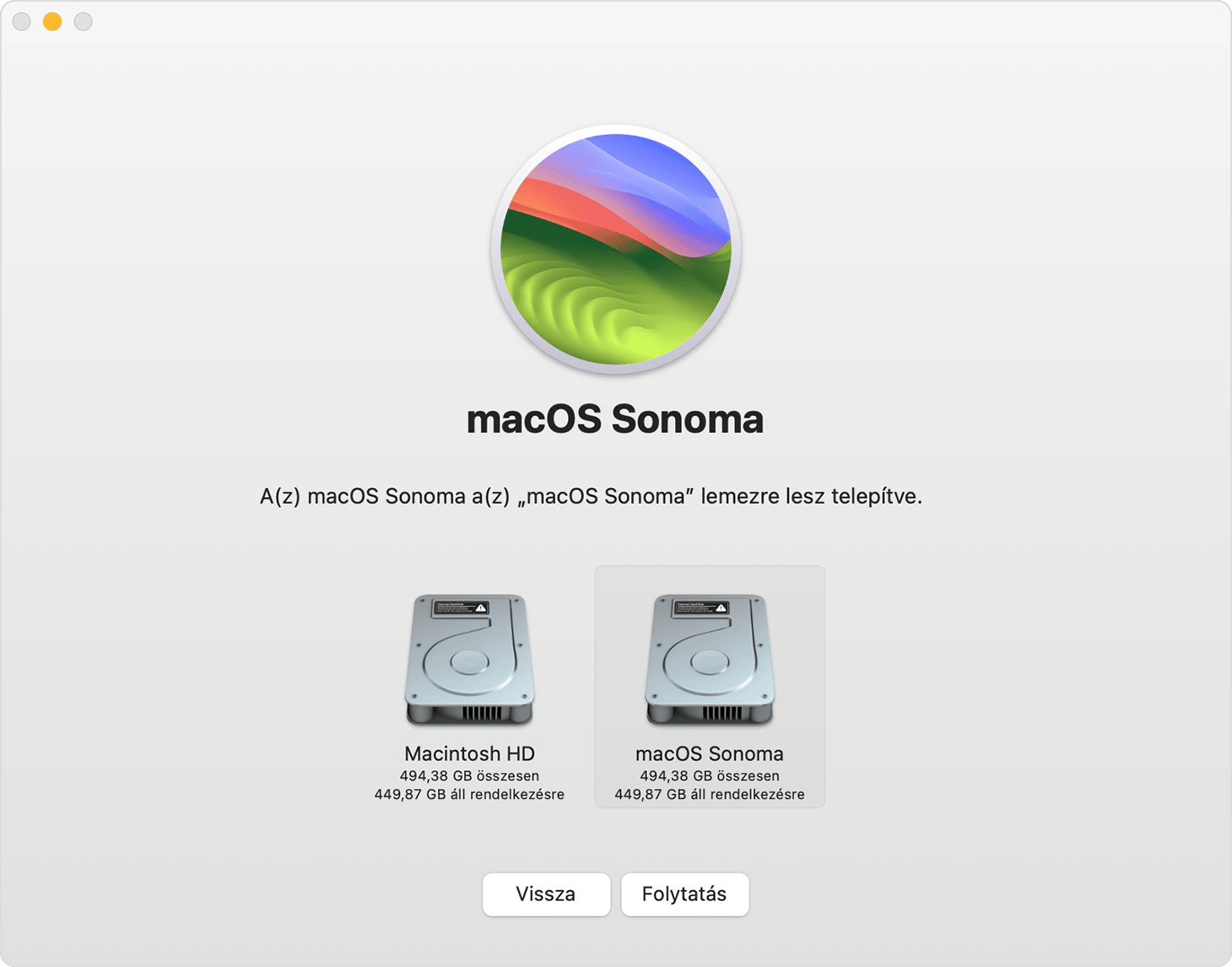
Váltás macOS-verziók között
Kövesse a Mac-indítólemez módosításának lépéseit.
Indítsa újra a Macet a másik kötetről való rendszerindításhoz.
Szükség szerint ismételje meg ezeket a lépéseket az egyes indítólemezként használt kötetek közötti váltáshoz.
Amikor először végez rendszerindítást egy új kötetről, a Beállítási asszisztens segít az új felhasználói fiók létrehozásában. Ha a beállítás befejeződött, megoszthat fájlokat az egyes köteteken található felhasználói fiókok között. A részletekért olvassa el a Fájlok megosztása a Macet használó más felhasználókkal című cikket.
A macOS naprakészen tartása az egyes köteteken
Az egyes macOS-verziók legújabb frissítéseinek beszerzéséhez ellenőrizze az elérhető szoftverfrissítéseket, majd indítsa el a rendszert a másik kötetről, és ellenőrizze ismét az elérhető szoftverfrissítéseket.
Kötet törlése
Ha törölni szeretne egy kötetet, beleértve a macOS rendszert és az adott köteten található összes adatot:
Opcionális: Készítsen egy biztonsági mentést a törlendő kötetről. Miután törölte a kötetet, a biztonsági mentésből visszaállíthatja a kötet fájljait.
Indítsa el a Macet egy olyan kötetről, amelyet nem töröl.
Nyissa meg a Lemezkezelőt.
A Lemezkezelő oldalsávján válassza ki a törölni kívánt kötetet.
Válassza a Szerkesztés > APFS-kötet törlése lehetőséget a menüsávban, vagy kattintson a kötet törlése gombra (–) a Lemezkezelő eszköztárban.
Kattintson a Törlés lehetőségre. Ha a kötet egy kötetcsoport része, törölje a kötetcsoportot, amikor a rendszer rákérdez.
További segítségre van szüksége?
Mondja el részletesebben, mi történik, és javaslatot teszünk az elvégzendő teendőkre.
